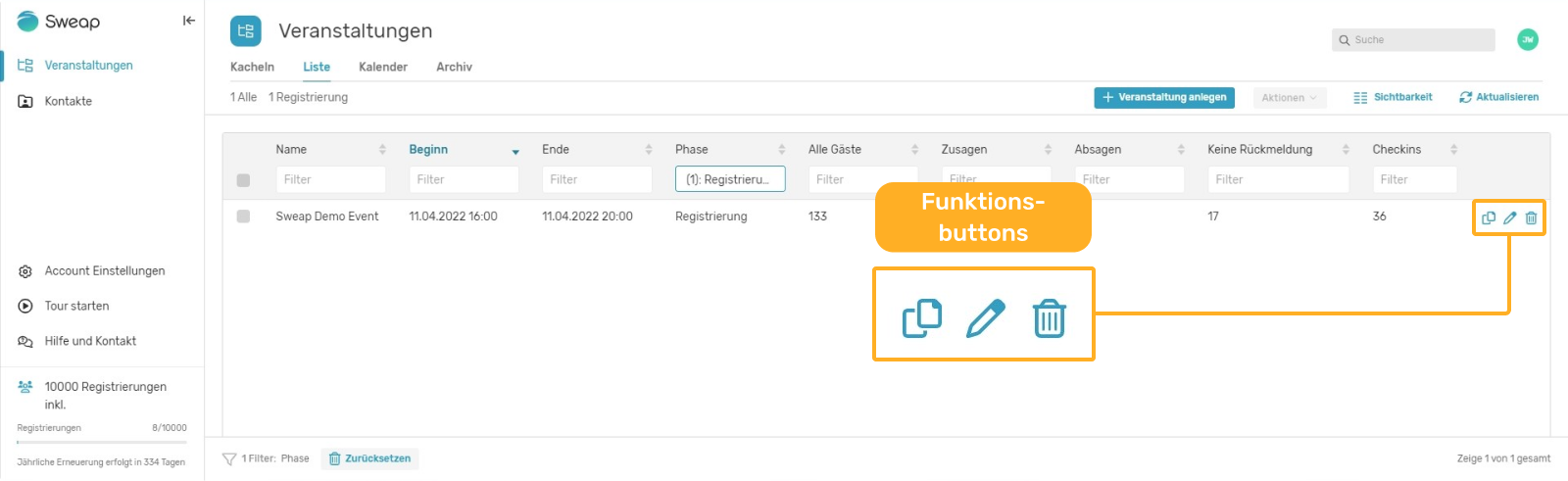Sweap Set Up für Admins
Account einrichten
Leitfaden für Administratoren zum Einrichten deines Accounts
Allgemeine Account-Einstellungen
AI Feature aktivieren
Veranstaltungs-Tag anlegen und nutzen
Anlegen von Account übergreifenden Gast Feldern
Hinzufügen von Löschregeln um Teilnehmerdaten automatisiert zu löschen
Vorlagen einrichten
Benutzerrechte und Rollen
Berechtigungssets - Die Standard Benutzerrollen in Sweap
Zugriffsrechte und Konfiguration der Standard Berechtigungssets
Nutzerrechte und deren Funktionen in Sweap
Anlegen eines neuen Benutzers
Eigene Benutzerrollen anlegen und die Rechte-Vergabe
Die Sichtbarkeitsgruppen
Event-Ticketing - E-Payment mit Sweap
Event-Ticketing mit Sweap
Stripe Integration für Event-Ticketing
PAYONE Integration für Event-Ticketing
API und Publishing Funktionen
Implementierung der Veranstaltungsübersichtsseite (VAÜ) für das Publishing Package
Implementierung der Veranstaltungsübersichtsseite in den IHK24
Veranstaltungen mittels IHK24 Schnittstelle veröffentlichen
FAQ zur IHK24 Schnittstelle - Veranstaltungen veröffentlichen
Nutze unsere Zapier Integration mit Sweap
Import von Verteilern mit EVA Versand
Import von Verteilern aus EVA Stammdaten (Gruppen/Gremien)
Sweap App und Geräte für den Check-in
Domain und E-Mail-Absenderadressen einrichten
Start mit Sweap - die Grundlagen
Navigation und Dashboard
Grundaufbau der Sweap Übersichtsseite
Das Aktionsfeld und seine wichtigsten Aktionen
Die Kalenderansicht der Veranstaltungen
Das Dashboard zur Veranstaltung
Grundfunktionen
Event-Formate in Sweap
Einzel-Event in Sweap erstellen
Event Creation Prozess - Smarte Unterstützung von Sweap
Was sind Event-Serien?
Zeitzonen in Sweap nutzen
Veranstaltung duplizieren und als Vorlage nutzen
Die Vorschau beim Erstellen von E-Mails und Webseiten
Verwendung der richtigen Bildgrößen
Texte mit dem HTML Editor erstellen
AI Feature in der Nutzung im HTML Editor
Platzhalter in Sweap verwenden
Dynamische Inhalte mit Liquid erstellen
Überschriften und Texte mit HTML individuell anpassen
Sprecher und Partner - wiederverwendbare Komponenten
Verknüpfung von E-Mails und Webseiten
Impressumspflicht und Datenschutzerklärung
Support und Datenschutz bei Sweap
Daten-Tracking bei Sweap
Datenschutz und DSGVO bei Sweap
Fragen zu Sicherheit & Datenschutz
Sweap AI - Fragen zu Sicherheit & Datenschutz
Erhöhung der Sicherheit - Einführung von Keycloak
Begrenzungen von Sitzungen - Session-Limitierung
Sende dein Feedback zu Sweap
Persönliche Einstellungen
Eigene Benutzereinstellungen hinterlegen und anpassen
Zoom für Virtual Events verknüpfen
Sweap auf Englisch nutzen
Multi-Faktor-Authentifizierung mit Sweap
Such- und Filtermöglichkeiten
Die Suchfunktion in Sweap
Die Filterfunktion in Sweap
Letzte Änderung und letzte Rückmeldung von Gästen
Best Practice, Webinare und Updates
Kontakte und Gäste anlegen und verwalten
Gäste anlegen, importieren und exportieren
Manuelle Anlage von Gästen
Importieren von Gastdatensätzen via Excel
Gastdaten bearbeiten
Die Gästeliste exportieren
Kontakte anlegen und verwalten
Kontakte für meine Events verwenden
Kontakte - Tags und Listen manuell erstellen
Kontakte in Sweap erstellen
Begleitpersonen erfassen
Gastfelder- und Segmentierung verwalten
Standardfelder in Sweap
Standardfelder und veranstaltungsbezogene Informationen in der Gästeliste
Gast-Felder anlegen und bearbeiten
Segmentieren von Gästen durch Kategorien
Post-Einladung und QR-Code
E-Mails erstellen und versenden
Anrede individualisieren
Gastanrede konfigurieren
Anrederegeln mithilfe des Anrede-Assistenten erstellen
Die eigene Briefanrede in der Anrede nutzen
E-Mail Builder
Die E-Mail Typen und ihr Einsatz
E-Mail Vorlagen
Die E-Mail Vorlage LA LUNA
E-Mail Builder: E-Mails erstellen
E-Mails konfigurieren - Einladung erstellen
Links und Upload Bereich in deinen E-Mails
Schneller E-Mails erstellen durch Duplizieren
Links für virtuelle Veranstaltungen in E-Mails einfügen
Stockfotos in E-Mails einfügen
Eine Test E-Mail versenden
Schriftarten in E-Mails
Troubleshooting bei E-Mails
Opt-In und Bounces
Spamwahrscheinlichkeit von E-Mails verringern
Bilder in meiner E-Mail korrekt darstellen
Zustellmeldung und Bounces im E-Mail Log
Grundlagen für die erfolgreiche Zustellung von E-Mails
Das Tracking der E-Mail Öffnungsrate
Bounce Status "mailjet: preblocked" - blockierte E-Mail Adressen
E-Mails versenden
Registrierungsseiten & Virtual Event Plattformen
Registrierungsseite - Die Basics
Registrierungsseite - Webseiten Builder nutzen
Einstellungen um die Registrierungsseite zu schließen
Begrenzung der Registrierungen deiner Veranstaltungen
Einstellungen zu den Registrierungsmöglichkeiten im Webseiten Builder
Webseiten Builder in Sweap nutzen - Tutorial
Registrierungsseite - Webseiten Wizard nutzen
Standard Vorlagen für Webseiten
Inhalte und Module einer Registrierungsseite
Texte, Farben und Design für die Registrierungseite
Einstellungen um die Registrierungsseite zu schließen - Webseiten Wizard
Einstellungen zu den Registrierungsmöglichkeiten im Webseiten Wizard
Eigene Schriftarten auf deinen Veranstaltungsseiten
Webseiten anpassen mit CSS und Java Script
Header und Footer einer Webseite
Veröffentlichen von Veranstaltungen
Schriftarten in Webseiten
Registrierungsformular
Registrierungsformular konfigurieren
Registrierungsformular um Checkbox mit URL ergänzen
Formularfelder ein- und ausblenden
Erfassen von Begleitpersonen auf dem Registrierungsformular
Event-Ticketing
Virtual Event Plattform
Integrationen der Virtual Event Plattform
Veranstaltung überwachen und durchführen
Inhaltsverzeichnis
- Alle Kategorien
- Start mit Sweap - die Grundlagen
- Navigation und Dashboard
- Grundaufbau der Sweap Übersichtsseite
Grundaufbau der Sweap Übersichtsseite
 Updated
von Julia Walther
Updated
von Julia Walther
Dieser Artikel erklärt den Grundaufbau der Sweap Übersichtsseite und stellt die verschiedenen Ansichtsmöglichkeiten deiner Veranstaltungen vor.
Während die Kachelansicht vor eingestellt ist, kannst du auch die Listenansicht oder die Kalenderansicht nutzen. Veranstaltungen die du archivierst findest du im Archiv.
1. Die Grundfunktionen und Felder
1.1 Die Suchleiste
Mit der Suchleiste wirst du am häufigsten nach einer expliziten Veranstaltung suchen. Du kannst aber auch schnell und gezielt nach bestimmten Begriffen oder Schlagworten innerhalb deiner Übersichtsseite suchen.
Die Suchleiste findest in fast allen Menüpunkten in Sweap - es gibt nur wenige Bereiche, in denen du keine Suchleiste sehen wirst.
Weitere Informationen zur Suchfunktion findest du hier.
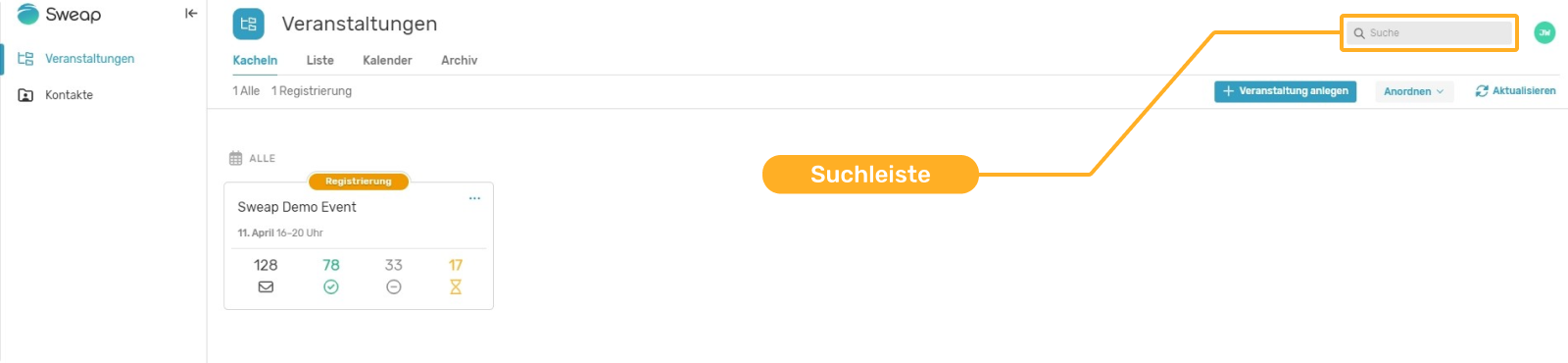
1.2 Eine Veranstaltung anlegen
Mit dem Button "Veranstaltung anlegen" erstellst du eine neue Veranstaltung. Nach dem erfolgreichen Speichern einer neuen Veranstaltung, erscheint diese auf deiner Übersicht. Den Button "Veranstaltung anlegen" findest du sowohl in der Kachelansicht als auch in der Listenansicht.
Weitere Informationen dazu findest du hier.

2. Die Ansichtsmöglichkeiten
2.1 Die Kachelansicht (Startseite in Sweap)
Deine Veranstaltungen werden als Kacheln mit den wichtigsten Kurz-Infos, wie z.B. dem aktuellen Rückmeldestatus deiner Gästeliste dargestellt. Du kannst Veranstaltungen nach verschiedenen Kriterien sortieren, per Suche eine konkrete Veranstaltung aufrufen oder eine neue Veranstaltung anlegen. Mit einem Klick auf die Kachel, öffnet sich die gewünschte Veranstaltung und du gelangst direkt zum Dashboard der Veranstaltung.
Sortieren kannst du deine Veranstaltungen, indem du auf das Aktionsmenü "Anordnen" klickst. Dort stehen dir unterschiedliche Möglichkeiten zur Verfügung, nach denen du sortieren kannst.
Du kannst dir deine Veranstaltungen hierüber auch gefiltert anzeigen lassen - filtere deine Veranstaltungen zum Beispiel nach
- Veranstaltungs-Tags,
- Sichtbarkeitsgruppen oder
- Veranstaltungstyp.
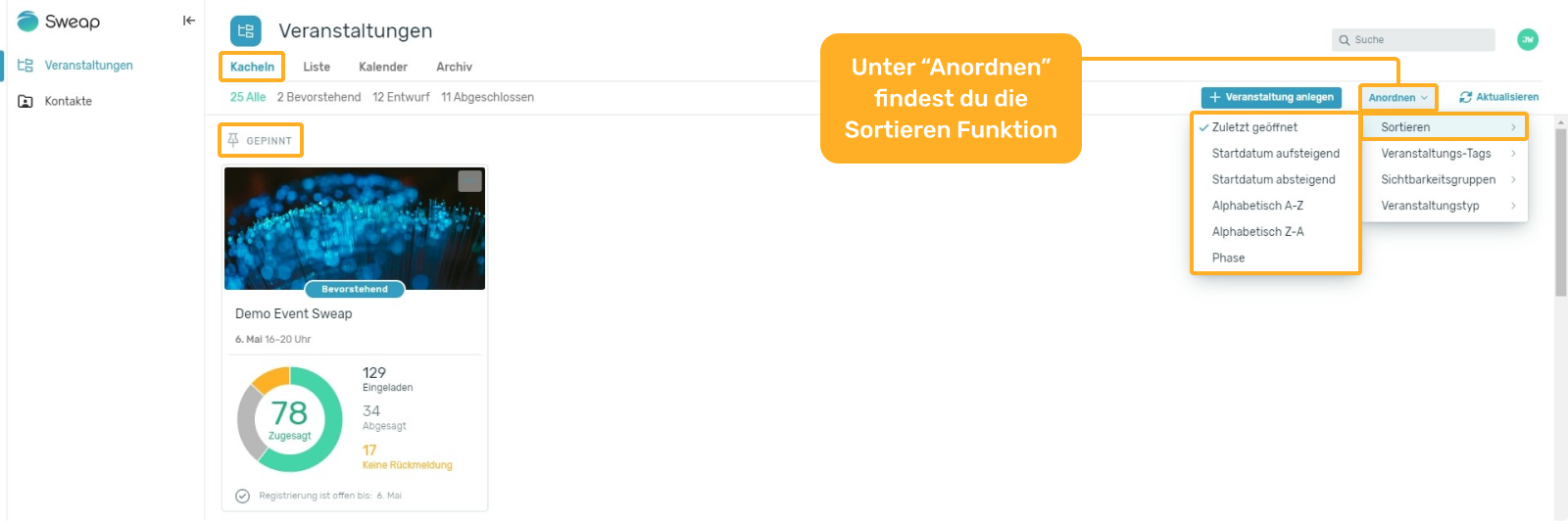
Du findest in der rechten oberen Ecke jeder deiner Event Karten ein Quickmenü - du erkennst es an den drei Punkten. Das Quickmenü kannst du nutzen, um
- die Veranstaltung anzupinnen (Kachel wird präsent und vergrößert angezeigt) oder zu entpinnen
- den Status der Veranstaltung zu ändern
- die Veranstaltung zu duplizieren, zu archivieren oder zu löschen.
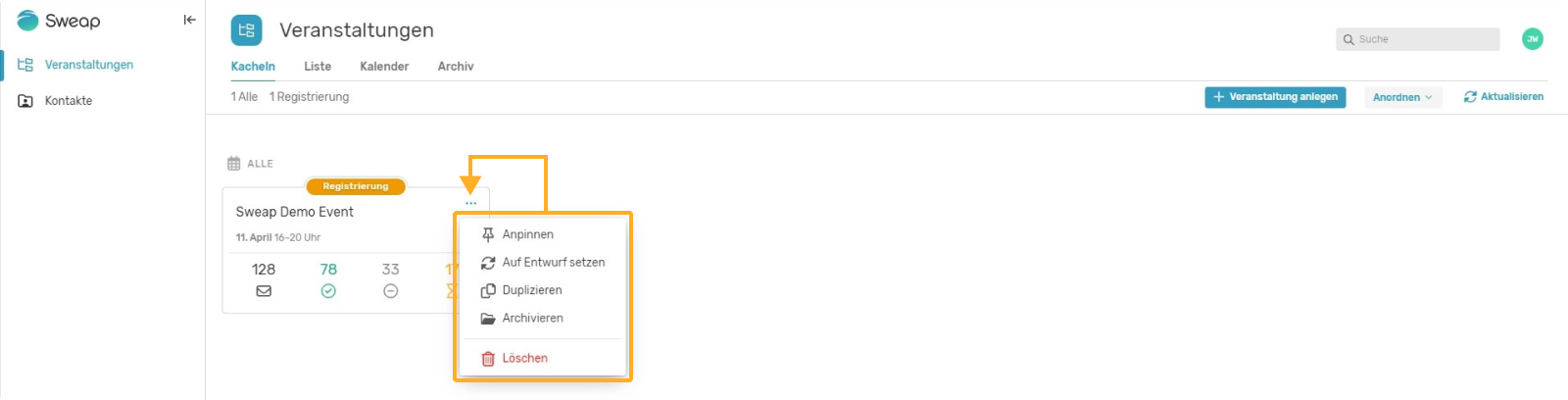
2.2 Die Listenansicht
Neben klassischen Elementen wie:
- Name der Veranstaltung und
- Veranstaltungsdatum (Beginn und Ende)
kannst du dir den Button mit der Bezeichnung "Sichtbarkeit" (im oberen rechten Bildschirmbereich) viele weitere Felder deiner Veranstaltungen ein- und ausblenden lassen und diese per Drag & Drop in deine präferierte Reihenfolge bringen. So hast du die wichtigsten Fakten zu deiner Veranstaltungen immer schnell im Blick.
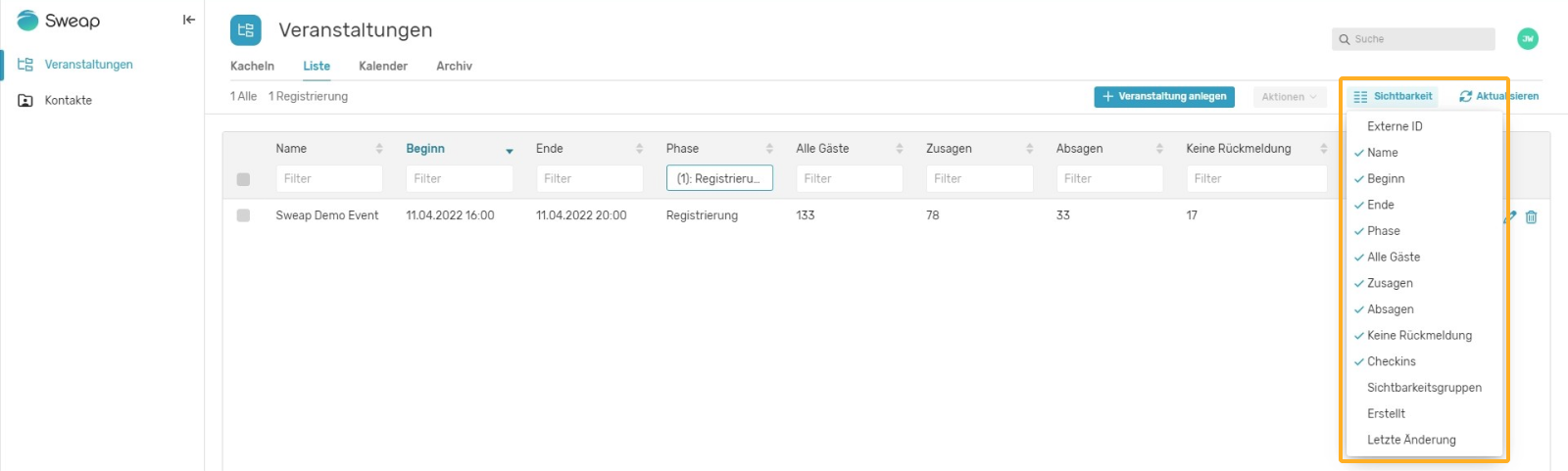
2.3 Der Status-Filter in der Action Bar
Innerhalb der Kachelansicht und der Listenansicht blenden wir dir die Status ein, in denen deine Events sich befinden. Über diese Status Anzeige hast du die Möglichkeit dir einen noch besseren Überblick zu verschaffen.
Standardmäßig zeigen wir dir immer zuerst alle Events. Nutze den Status-Filter in der Action Bar um dir deine Veranstaltungen nach Status filtern und anzeigen zu lassen.
Möchtest du zum Beispiel nur deine bevorstehenden Events sehen, klicke auf "Bevorstehend" in der Action Bar, deine restlichen Veranstaltungen werden nun ausgeblendet.
Action Bar innerhalb der Kachelansicht

Action Bar innerhalb der Listenansicht

3. Funktionen innerhalb der Listenansicht
3.1 Das Aktionsfeld
Du kannst eine oder mehrere Veranstaltungen durch das Setzen eines Häkchens vor dem Veranstaltungsname auswählen und dann mit Hilfe des Aktionen-Feldes archievieren, duplizieren, löschen, die Sichtbarkeitsgruppen bearbeiten oder Statistiken herunterladen.

Weitere Informationen zum Aktionsfeld findest du hier.
3.2 Die Filteranzeige
Du findest untere Filterfelder in der Zeile unterhalb der Spaltenbezeichnung. Dort kannst du entsprechende Filter auswählen. Am unteren Bildschirmrand wird dir angezeigt, ob und welche Filter du zurzeit gesetzt hast und wie viele Einträge über diese Filter gefunden wurden. Über den Button neben der Anzeige der aktivierten Filter lassen sich diese auch zurücksetzen.
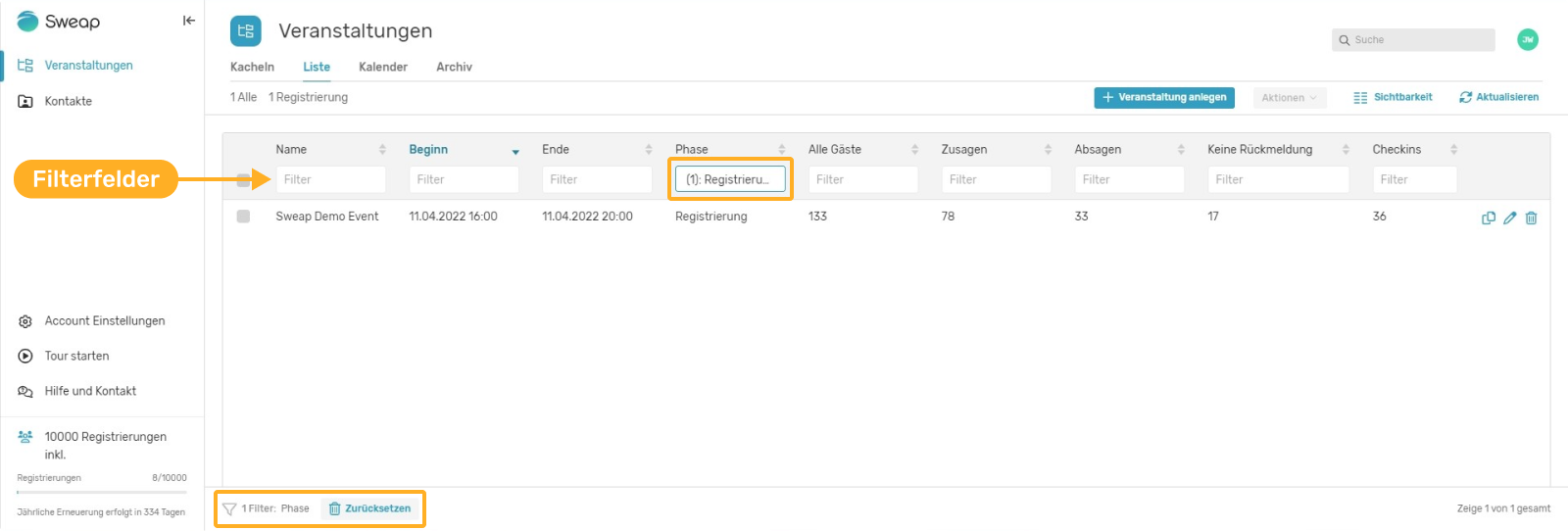
Weitere Erläuterungen zu den Möglichkeiten des Filters findest du hier.
3.3 Die Funktionsbuttons
Mit Hilfe der Funktionsbuttons in der rechten unbeschrifteten Spalte kannst du deine Veranstaltung kopieren, bearbeiten und löschen.